[Windows バックアップ] がオンになっている場合、Microsoft アカウントでサインインしたすべての Windows 11 デバイスで、選択した設定が Windows によってバックアップされます。
[Windows バックアップを有効にする] を選びます。
Windows バックアップを有効にしてバックアップ設定を選択するに は、[ スタート ] > [設定] > [アカウント] > [Windows バックアップ] を選択します。
次の項目をバックアップできます。
-
OneDrive のフォルダー同期
OneDrive フォルダーの同期をオンにして、[設定] からファイルとフォルダーのバックアップを開始します。 この設定は、職場または学校のアカウントでは使用できません。 -
自分のアプリを思い出す
Windows、インストールしたアプリを記憶し、新しいデバイス上の Microsoft Storeか ら復元するのに役立ちます。 この設定は、職場または学校のアカウントでは使用できません。また、Windows は、職場または学校のアカウントのアプリを記憶していません。 -
[ユーザー設定を保存]
アクセシビリティ パスワード、言語、その他の Windows 設定などのユーザー設定をバックアップできます。 [その他の Windows の設定] をオンにすると、いくつかのデバイス設定 (プリンターやマウスのオプションなど)、エクスプローラーの設定、通知設定が同期されます。注: 組織で許可されている場合は、職場または学校のアカウントで [自分の設定を保存する] を利用できます。 ユーザーとアプリの設定をAzure Active Directory State Roaming Enterpriseをクラウドに同期する方法の詳細については、「Enterprise State Roaming の概要」を参照してください。
アイテムのバックアップを停止する方法
設定のバックアップを停止してクラウドから削除するには、Microsoft アカウントに接続されているすべてのデバイスで Windows バックアップ設定をオフにします。 この設定が完了したら、アカウントからこれらの設定を削除する必要があります。 以下にその方法を示します。
-
account.microsoft.com/deviceshttps://go.microsoft.com/fwlink/?linkid=2145857に移動します。
-
ページの下部にある [ 保存されている設定のクリア] を選択します。
[同期の設定] がオンになっている場合、Microsoft アカウントでサインインしたすべての Windows 10 デバイスで、選択した設定が Windows によって同期されます。
注: 組織によって許可されている場合は、職場または学校のアカウントの設定を同期することもできます。 ユーザーとアプリの設定を Azure Active Directory と Enterprise State Roaming がクラウドに同期する方法の詳細については、「Enterprise State Roaming の概要」を参照してください。
同期設定を見つけるには、[スタート ]を選択 し、[設定 ] > [アカウント ] >[設定の同期] の順に選択します。
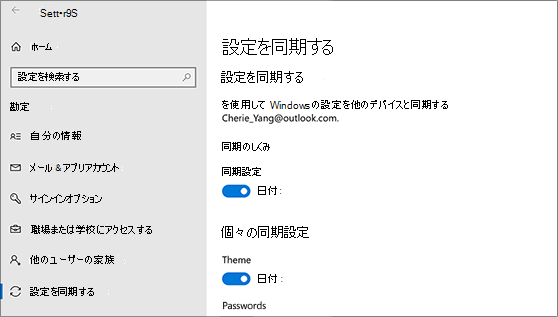
言語の設定、パスワード、色のテーマなどの設定を選択します。 [その他の Windows の設定] をオンにすると、いくつかのデバイス設定 (プリンターやマウスのオプションなど)、エクスプローラーの設定、通知設定が同期されます。 Windows で同期できる設定を網羅した一覧については、「Windows 10 ローミング設定リファレンス」をご覧ください。
設定のバックアップを停止してクラウドから削除するには、Microsoft アカウントに接続されているすべてのデバイスで Windows バックアップ設定をオフにします。 これが完了したら、アカウントから削除する必要があります。 以下にその方法を示します。
-
ページの一番下までスクロールして [保存されている設定をクリア] を選択します。










